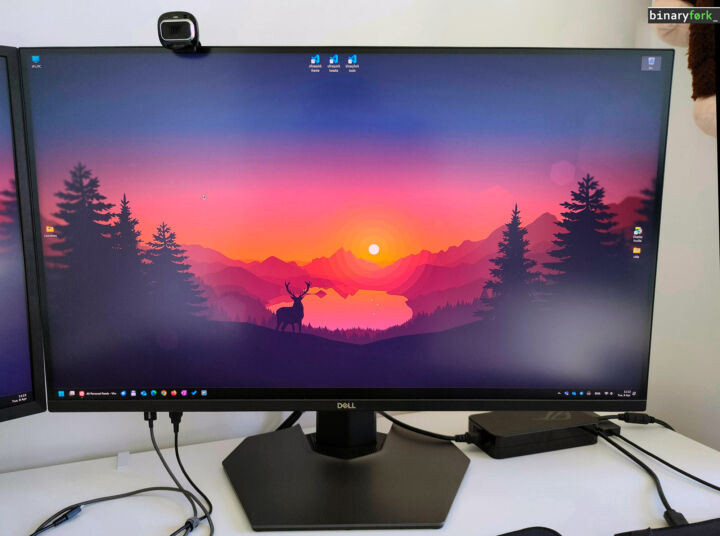- 您知道您的鼠标在左右键之间有一个中间点击按钮吗?
- 它要么是一个专门的按钮,要么隐藏在滚轮中,可以经常点击。
- 请继续阅读,了解如何在 Windows 中使用中键单击按钮。

几乎所有的现代鼠标都有左右两个按钮和一个滚轮。大多数鼠标甚至都有专门的前进和后退按钮,您可以在浏览器中使用它们进行导航。
但你知道吗,还有一个按钮叫做 鼠标中键 隐藏在特定位置?如果你想知道如何在 Windows 中找到并使用鼠标中键,请继续阅读。它既有趣又实用。
中间点击有什么作用?
这可能是被问到最多的问题,因此下面将介绍在最常见的情况下,中间点击鼠标会有什么作用。
中间点击浏览器中的链接:它将在一个新的后台标签页中打开该链接。如果要查看其内容,则必须切换到该标签页。如果您 按住 Ctrl 键并按下鼠标左键.
如果您点击以下特殊链接,也可以使用该功能:
- 返回按钮 - 在新的后台标签页中打开上一个访问过的页面。
- 下一个按钮 - 在新的后台标签页中打开下一个访问页面。
- 刷新按钮 - 在后台标签页中打开并刷新当前页面。
- 主页按钮 - 在后台标签页中打开您设置为首页的链接。在大多数浏览器中,这是新标签页。
- 地址栏的自动建议 - 在新的背景选项卡中打开建议。
- 书签 - 在后台标签页中打开书签页面。
- 书签文件夹 - 在新的后台标签页中打开该文件夹中的所有书签。
中间点击选项卡标题:将关闭该标签页。如果该标签页中有未保存的数据,你可能会收到一个警告,要求你确认。这在浏览器、文件资源管理器和大多数支持多标签页的应用程序中都有效。
中键自动滚动文档滚动:如果在文档或浏览器窗口中点击中间位置,然后开始上下左右移动鼠标,文档内容就会滚动。
鼠标指针离单击点越远,滚动文档的速度就越快。这适用于浏览器中的网页、文档、Excel 电子表格以及几乎所有可以正常滚动的地方。
中间点击文件夹注意:在最近支持标签页的文件资源管理器版本中,如果你中间点击一个文件夹,它会自动在新标签页中打开。
前两个技巧我觉得最重要,我经常用它们在新标签页中打开链接,并关闭我不再需要的标签页。
首先要尝试的是 点击滚轮.在大多数鼠标上,向下按滚轮将执行中间单击。
奇怪的是,通常很难在点击滚轮的同时不滚动。你会想出办法的,但需要一些时间来调整。在我的情况下,我将中间的点击重新分配给我的一个 网络游戏鼠标 按钮,我再也没有回头
如果没有隐藏或可见的鼠标中键,可以使用 按住 Ctrl + 左键,在后台标签页中打开链接但您将无法使用其余的中间点击操作。
如何在笔记本电脑触摸板上进行中键单击?
大多数鼠标的滚轮上都有一个隐藏的中间点击按钮,而现代笔记本电脑的触摸板上甚至没有物理按钮。你必须按下触摸板的边角才能点击鼠标的左右键。
尽管如此,现代触摸板往往支持手势和多指按压。
首先要尝试的是 用三根手指轻点触摸板.它在我现在和以前的笔记本电脑上都能正常工作。
第二个要检查的是 Windows 设置 > 蓝牙和设备 > 触摸板 部分,看看能否将鼠标中键分配给三个或四个手指点击。
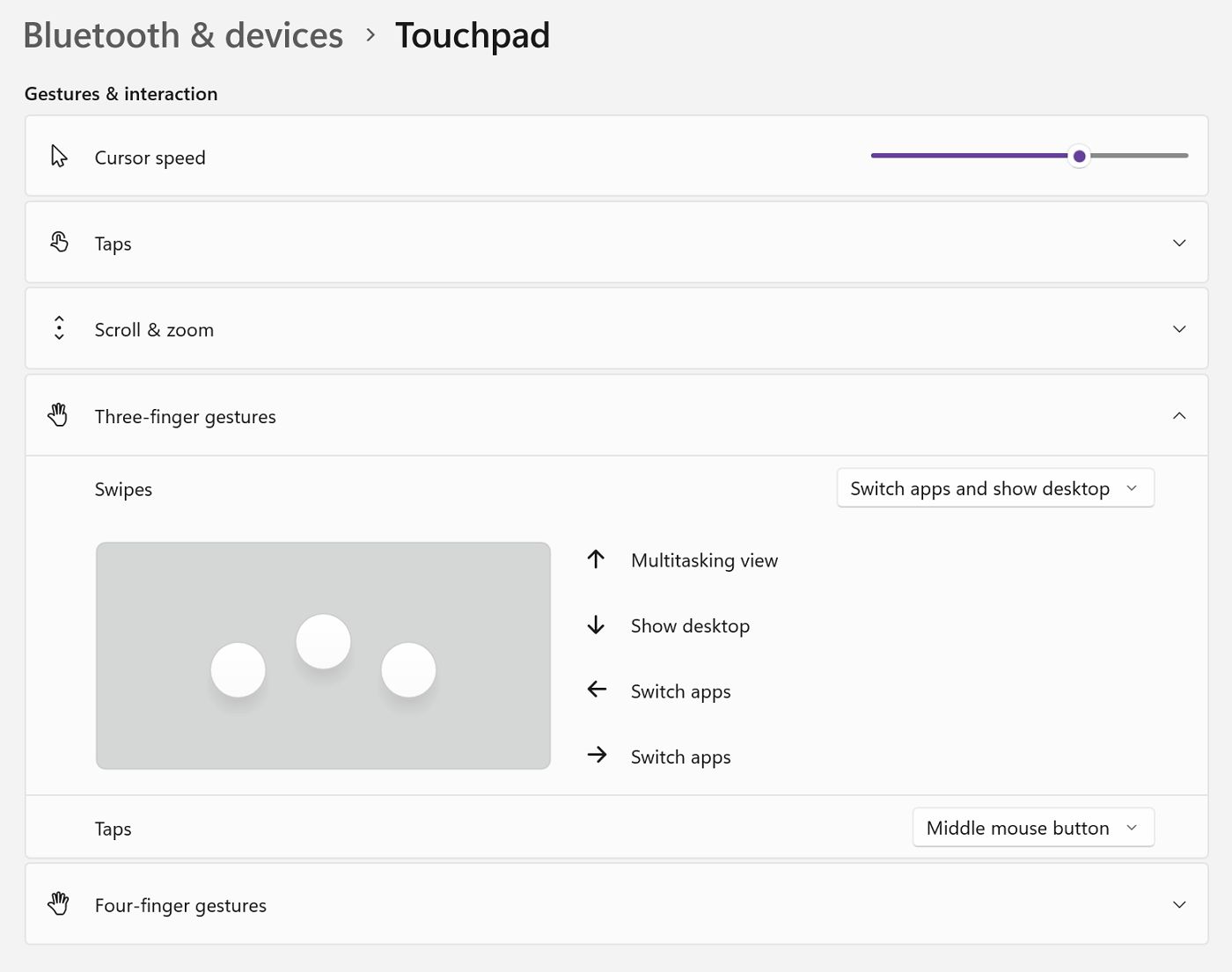
最后,如果你的触摸板使用的是制造商定制的驱动程序,而不是 Precision Touchpad,请查看制造商的应用程序,看看能否以某种方式配置笔记本电脑触摸板,以模拟中间点击。
希望你喜欢这篇文章。大多数人都不知道鼠标中键,这很可惜,因为正如你所看到的,它可以做很多事情。